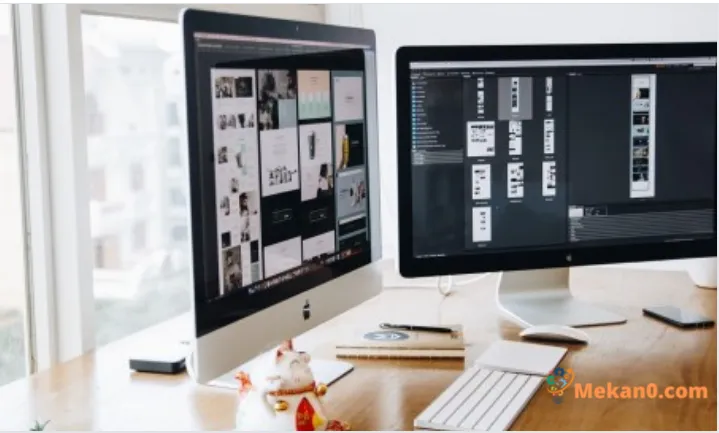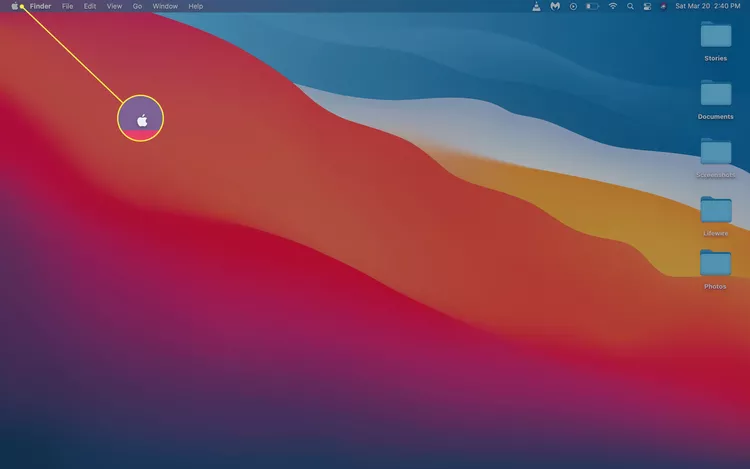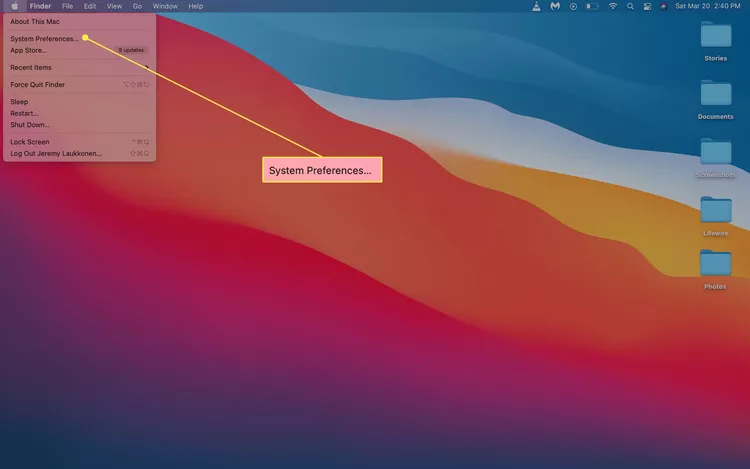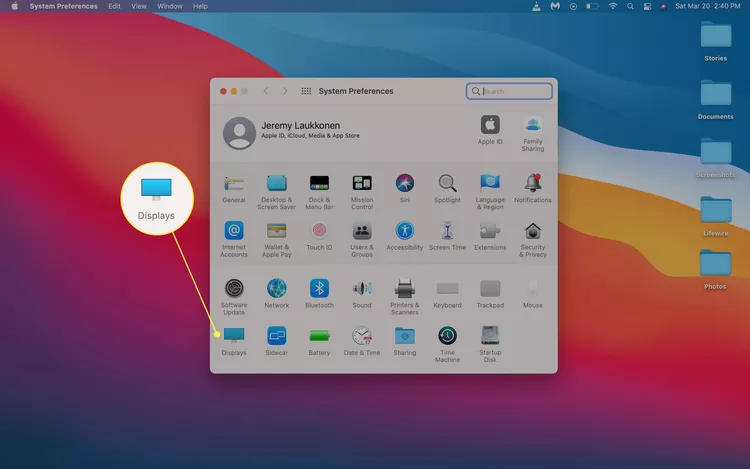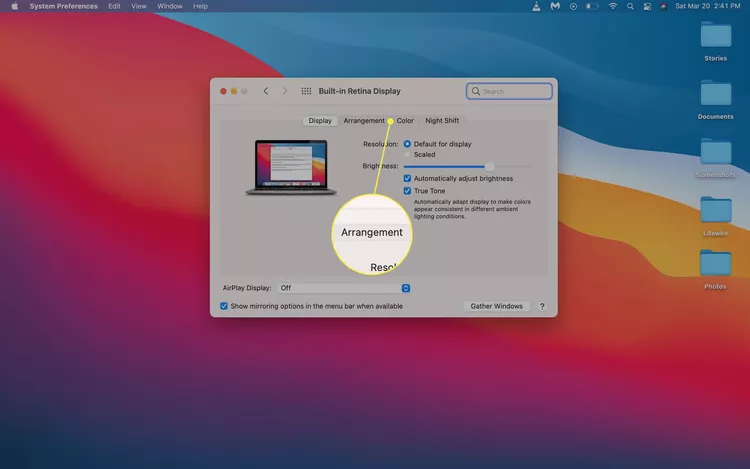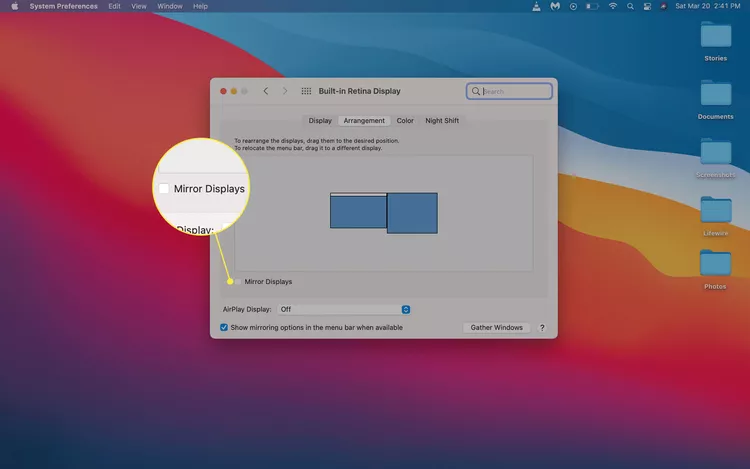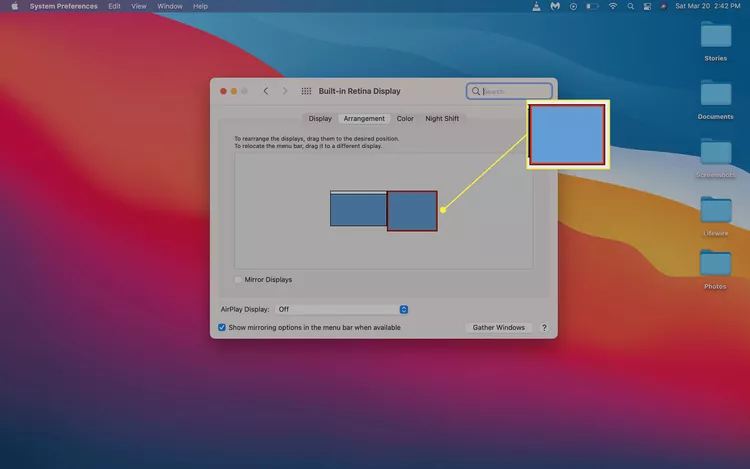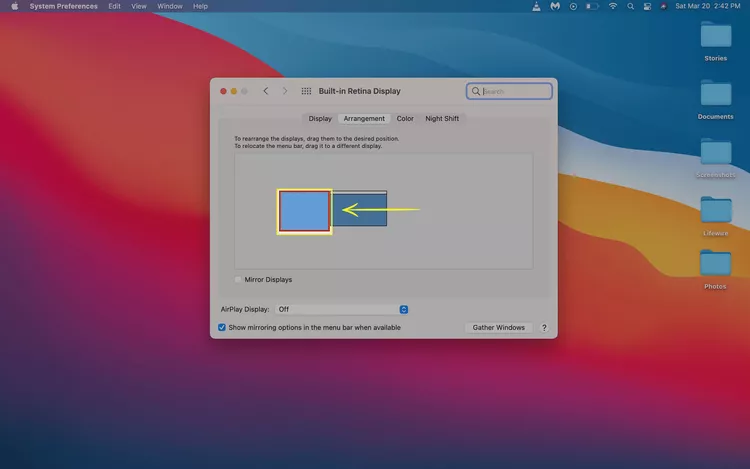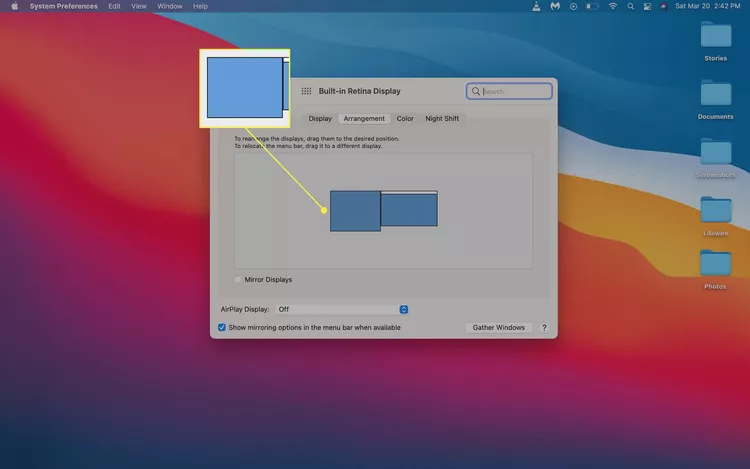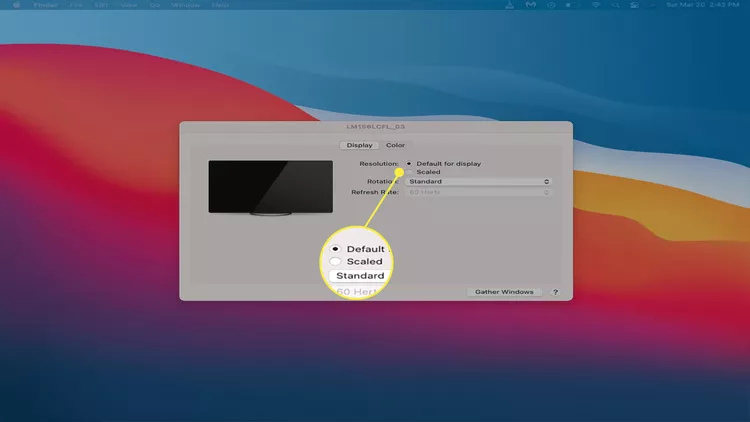Šiame straipsnyje kalbėsime apie tai, kaip stebėti kelis „Mac“ įrenginius, kad padidintumėte našumą ir efektyvumą dirbant su „MacOS“ įrenginiu.
Šiame straipsnyje aprašoma, kaip nustatyti du monitorius „Mac“ kompiuteryje, įskaitant tai, kaip prijungti antrą monitorių prie „Mac“ nešiojamųjų kompiuterių, pvz. MacBook Air ", taip pat kaip prijungti du monitorius prie Mac stalinių kompiuterių, tokių kaip Mac Mini.
Kaip sužinoti, ar jūsų „Mac“ palaiko jūsų pasirinktą ekraną?
Prieš prijungdami papildomą monitorių arba nustatydami dvigubą monitorių, turite įsitikinti, kad „Mac“ gali valdyti ekrano skiriamąją gebą. Nors dauguma „Mac“ kompiuterių gali valdyti kelis ekranus, viršijančius 1080p skiriamąją gebą, kai kurie „Mac“ gali nesugebėti valdyti papildomų 4K ekranų. Ir sužinoti, ką tiksliai gali padaryti įrenginys Mac Norėdami susitarti su juo, turite patikrinti technines specifikacijas Apple svetainėje.
Štai kaip sužinoti, kokį ekraną gali valdyti „Mac“:
Jūsų Mac galimybė palaikyti išorinių ekranų skaičių taip pat priklauso nuo jo gamintojo ir modelio.
Eiti į Apple svetainė , tada pasirinkite Pagalba iš meniu juostos ekrano viršuje.
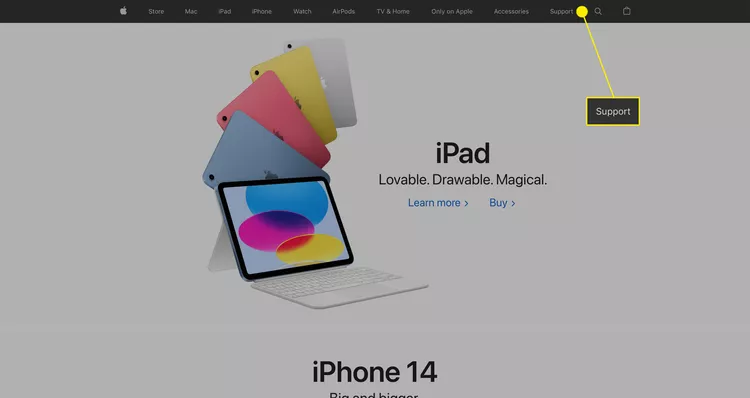
Informaciją apie savo „Mac“ (modelį, metus ir kt.) galite rasti slinkdami žemyn palaikymo puslapyje ir pažvelgę į temos.
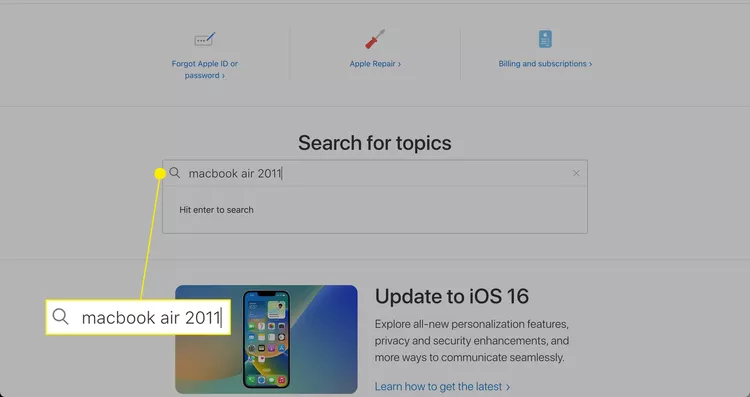
Rezultatų puslapyje pasirinkite Modelių sąrašas , tada pasirinkite Nustatykite savo modelį .
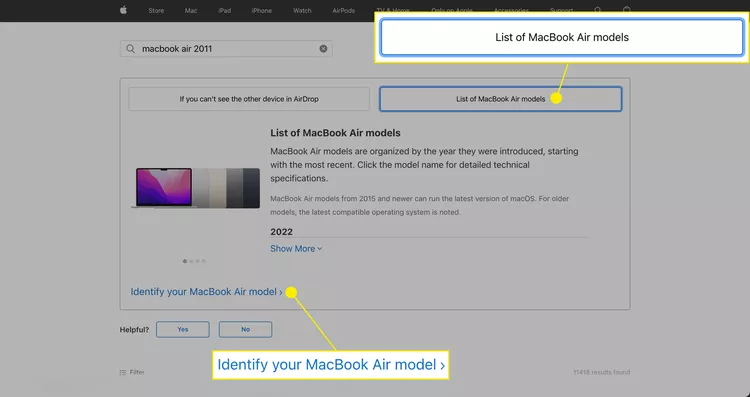
Slinkite rezultatų puslapį žemyn iki savo „Mac“ modelio, tada pasirinkite nuorodą „Techninės specifikacijos“.
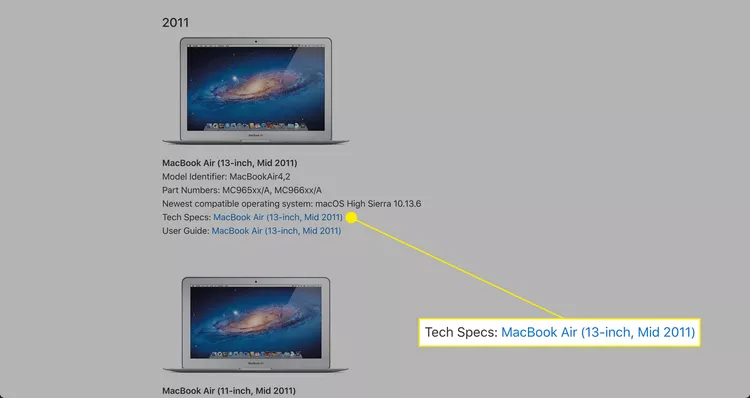
Slinkite žemyn iki vaizdo įrašų palaikymo skilties ir raskite temas Dvigubas vaizdas ir Vaizdo įrašų atspindėjimas.
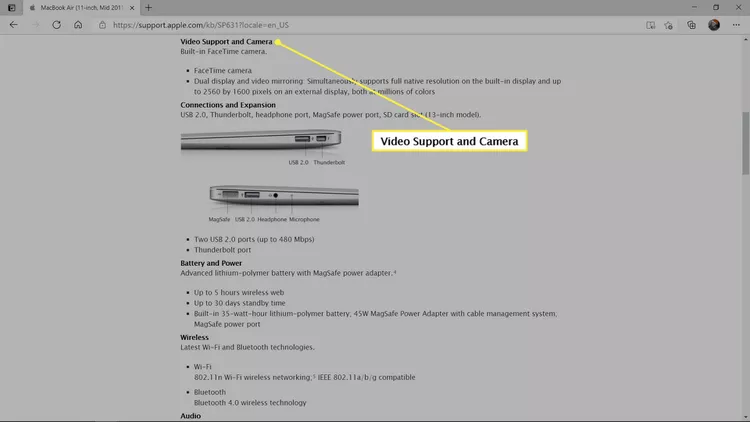
Šiame pavyzdyje parodyta, kad 13 m. 2011 colių „MacBook Air“ gali rodyti savo pradinę skiriamąją gebą integruotame ekrane ir vienu metu išvesti vaizdo įrašą į išorinį ekraną iki 2560 x 1600 pikselių. Tai reiškia, kad šis „Mac“ gali lengvai valdyti 1080p ekraną, tačiau jis negalės valdyti 4K ekrano.
Kaip nustatyti du monitorius „Mac“ kompiuteryje
Kai gaunate vieną išorinį monitorių įrenginiui "MacBook kompiuterį arba du „Mac“ stalinių kompiuterių monitorius, tikrinate, ar jūsų įrenginys gali valdyti monitorius. Ir jei turite reikiamus laidus ir adapterius, esate pasirengę nustatyti du monitorius savo „Mac“.
Štai kaip nustatyti du monitorius „Mac“ kompiuteryje:
- Jei reikia, prijunkite monitorių prie „Mac“ naudodami atitinkamą laidą ir adapterius.
- Jei staliniame „Mac“ kompiuteryje nustatote du monitorius, atliekant šį veiksmą turi būti prijungti abu monitoriai.
- Tada padėkite monitorius ir „Mac“ jums patinkančioje vietoje ant stalo.
- Įjunkite „Mac“ ir jis automatiškai aptiks antrąjį ekraną, nors nustatymai gali jums netikti.
- Jei nerandate antrojo ekrano, turite jį įjungti rankiniu būdu.
- Spustelėkite Apple meniu piktogramą.
- Spustelėkite Sistemos nuostatos.
- Spustelėkite Žiūrėti.
- Pradiniame ekrane palieskite Arrange.
- Jei pažymėtas langelis Mirror Monitors, abu monitoriai visą laiką rodys tą patį vaizdą.
- Pagrindiniame ekrane įsitikinkite, kad nepažymėtas langelis Veidrodinis vaizdas.
- Pradiniame ekrane pamatysite diagramą, rodančią jūsų ekranų padėtis. Jei jis netinkamai padėtas, pasirinkite antrinio monitoriaus piktogramą.
- Jei esate patenkinti ekrano padėtimi, galite pereiti prie ankstesnio veiksmo.
- Spustelėkite ir vilkite antrinį monitorių į reikiamą vietą.
- Atleiskite pelę arba valdymo bloką ir antrinis ekranas nukris į pasirinktą padėtį.
- Dabar, kai monitoriai yra paruošti naudoti, gali tekti sukonfigūruoti naują monitorių. Turėtumėte įsitikinti, kad vaizdas nėra ištemptas, suspaustas, nepakitusios spalvos ar kitų klaidų. Jei vaizdas rodomas netinkamai, turite spustelėti parinktį „Mastelis“.
- Spustelėkite tinkamą ekrano skiriamąją gebą.
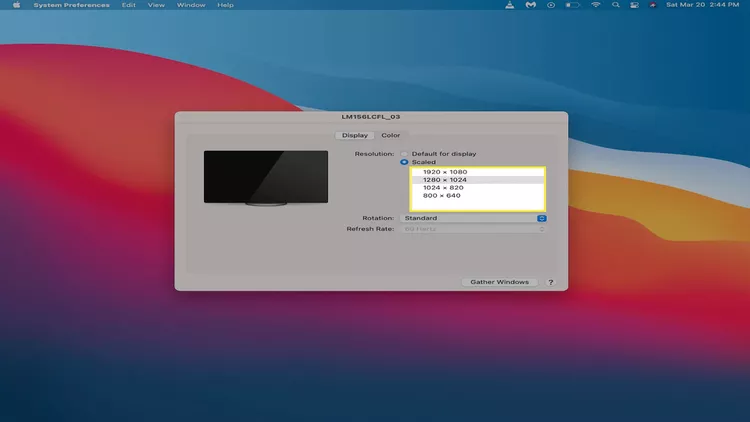
- Norėdami gauti geriausius rezultatus, pasirinkite savo monitoriaus pradinę skiriamąją gebą. Ji turi būti lygi arba mažesnė už skiriamąją gebą, kurią gali apdoroti jūsų „Mac“.
- Jei antrasis ekranas atrodo tinkamai, galite uždaryti ekrano nustatymus ir pradėti naudoti „Mac“.
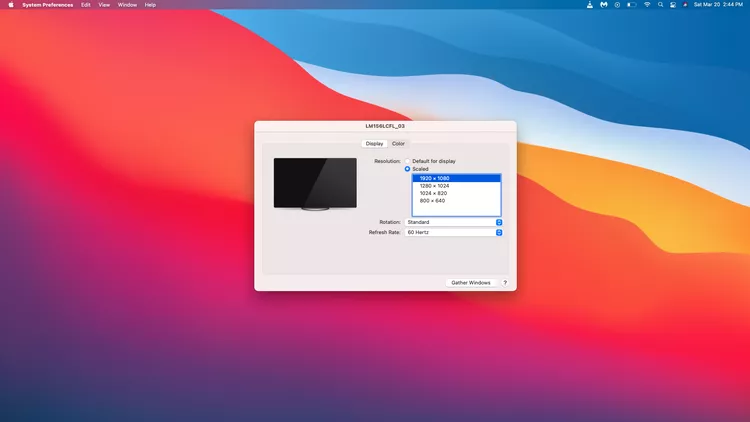
Jei turite „Mac mini“ su „Apple M1“ lustu, vienu metu galite naudoti tik vieną „Thunderbolt“ / USB 4 ekraną. O jei prie M1 Mac mini norite pridėti antrą ekraną, turite naudoti savo Mac mini HDMI prievadą. Oficialioje svetainėje nurodoma, kad „MacBook Air“ ir "MacBook Pro" M1 mikroschemų rinkinys palaiko tik vieną išorinį ekraną. O M1 MacBook ir MacBook Pro modeliuose kartu su integruotu ekranu galima naudoti vieną išorinį ekraną.
Kaip pasirinkti monitorių „Mac“.
Jei niekada anksčiau nenustatėte dviejų monitorių, ieškant tinkamo iš pradžių gali atrodyti baugu. Norėdami pasirinkti tinkamą monitorių, turite atsižvelgti į jo dydį, skiriamąją gebą, spalvų tikslumą ir kitas charakteristikas. O jei turite stalinį „Mac“ kompiuterį su integruotu ekranu, pravartu suderinti tą ekraną su kitu panašiu ekranu, kad patirtis būtų sklandesnė. Ir jei norite pridėti antrą ekraną prie „MacBook“, galbūt norėsite didesnio ekrano 4K raiška Norėdami maksimaliai padidinti ekrano plotą, arba kompaktiškas nešiojamas monitorius, kurį galite pasiimti su savimi kelyje.
Taip pat svarbu apsvarstyti, kokią įvestį priima projektorius, tačiau tai nėra didelė problema. Ir jei radote tobulą monitorių, bet jame yra tik HDMI įvestis, o naudojate MacBook, kuriame yra tik USB-C, galite lengvai gauti USB-C į HDMI adapterį arba USB-C šakotuvą su prievadu. HDMI. Be to, galite rasti adapterių, skirtų perjungti iš HDMI prie kitų išėjimų, pvz., „Mini DisplayPort“, todėl neleiskite, kad įvestis trukdytų pasirinkti tinkamą monitorių.
Jei jūsų „Mac“ veikia „Catalina“ arba naujesnė versija ir turite „iPad“, galite naudoti įrenginį kaip antrinį ekraną.
klausimai ir atsakymai :
Taip, prie MacBook Pro ir kelių ekranų galima prijungti du monitorius taip pat, kaip buvo paaiškinta anksčiau. HDMI arba Thunderbolt prievadas gali būti naudojamas ekranams prijungti prie „MacBook Pro“. Keli adapteriai arba adapteriai taip pat gali būti naudojami norint prijungti daugiau ekranų, jei jūsų MacBook Pro prievadai yra riboti. Įsitikinkite, kad ekranai yra suderinami su „MacBook Pro“ ir „MacOS“.
Taip, galite prijungti „MacBook Air“ prie išorinio ekrano, kurio skiriamoji geba yra iki 2560 x 1600 pikselių, naudodami įrenginio „Thunderbolt 3“ prievadą, jei išorinis ekranas palaiko šią skiriamąją gebą ir yra suderinamas su „MacBook Air“. Įrenginį prie išorinio ekrano galima prijungti naudojant Thunderbolt 3 į DisplayPort arba HDMI adapterio laidą. Atminkite, kad „MacBook Air“ galimybė palaikyti išorinius ekranus skiriasi priklausomai nuo modelio ir išleidimo metų, todėl rekomenduojama patikrinti konkrečias technines „MacBook Air“ specifikacijas.
Taip, „Mac“ kompiuteryje galite naudoti du skirtingo dydžio ir skiriamosios gebos monitorius. Tačiau vaizdas gali būti nevienodai aiškus dviejuose skirtinguose ekranuose, todėl gali tekti šiek tiek pakoreguoti nustatymus, kad būtų pasiektas geras dviejų ekranų balansas. Taip pat galite pasirinkti pagrindinį ir antrinį ekraną ir nurodyti ekrano išdėstymą naudodami „Mac“ sistemos nuostatų skyrių „Ekranas“.
Norėdami iš naujo nustatyti „MacBook“ arba „MacBook Pro“, pradėkite naudodami „Time Machine“, kad sukurtumėte atsarginę kopiją išoriniame diske. Atkūrimo režimu eikite į Disko paslaugų programa > Rodinys > Rodyti visus įrenginius > Jūsų diskas > Ištrinti > Iš naujo įdiegti „macOS“. „MacOS Monterey“ ir naujesnėje sistemoje eikite į Sistemos nuostatos > Ištrinti visą turinį ir nustatymus
Norėdami padaryti ekrano kopiją, paspauskite ir palaikykite Shift + komanda + 3. Norėdami užfiksuoti ekrano dalį, klaviatūroje naudokite „Shift“ + komanda + 4.